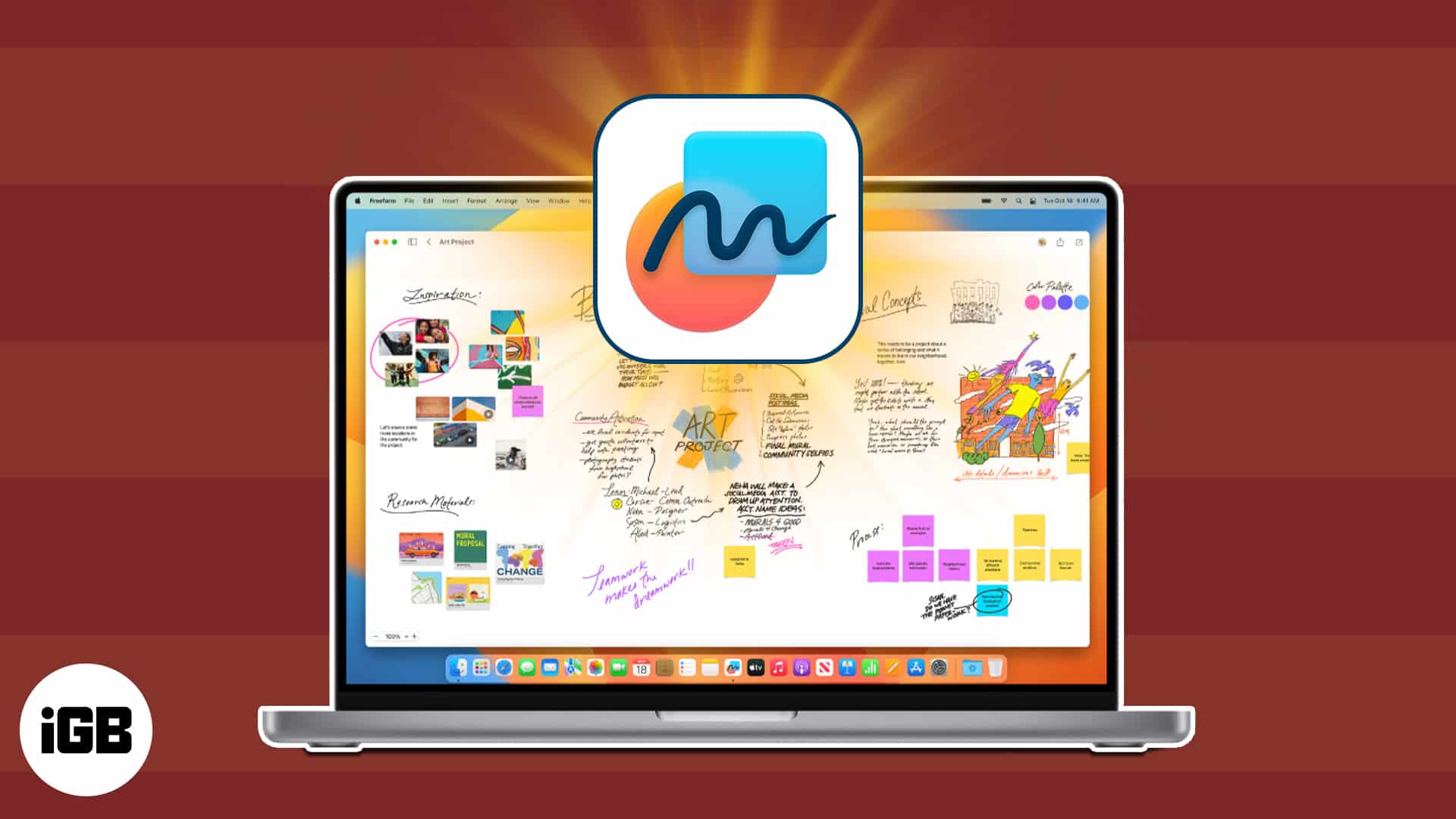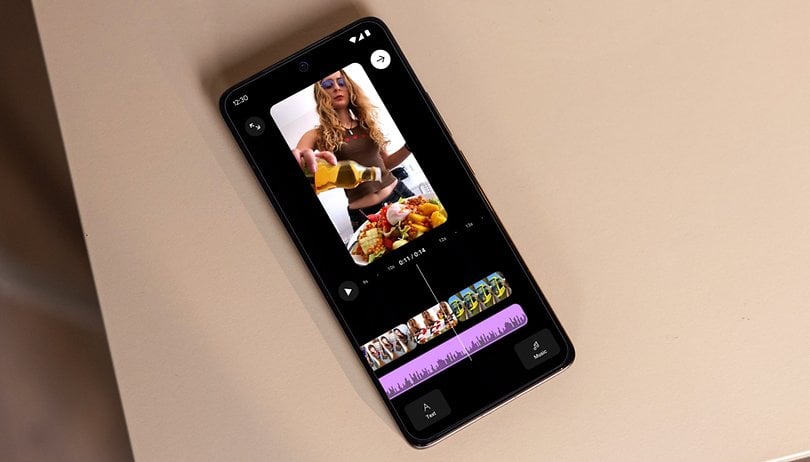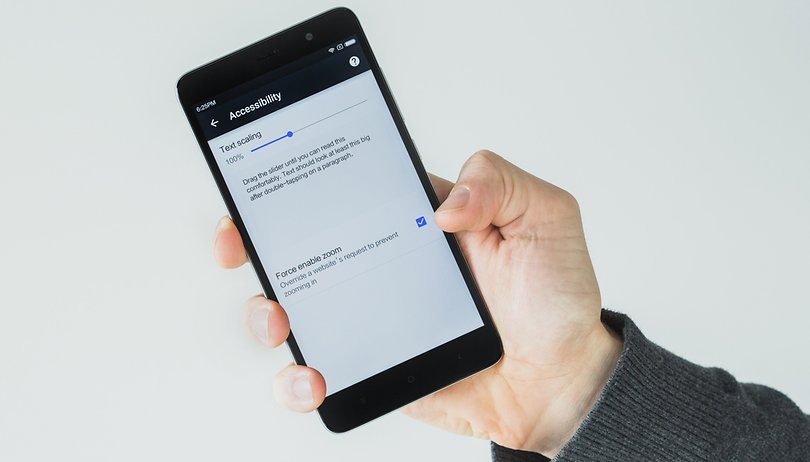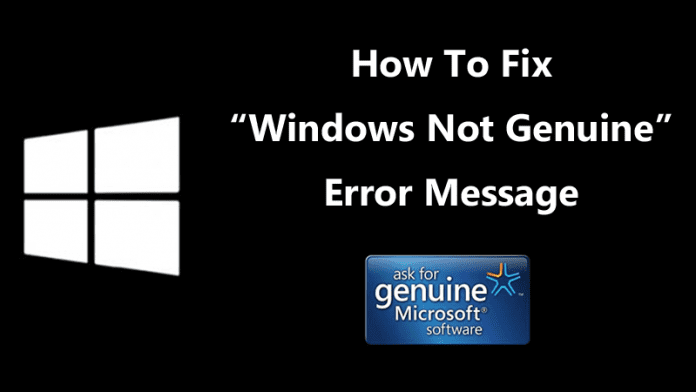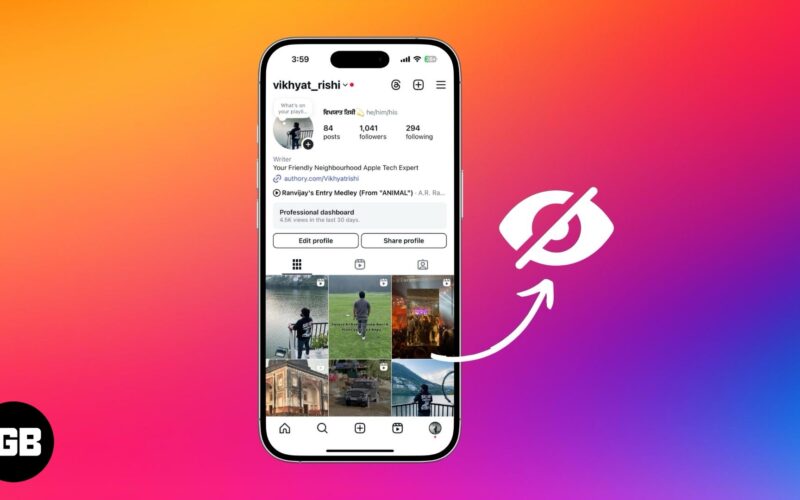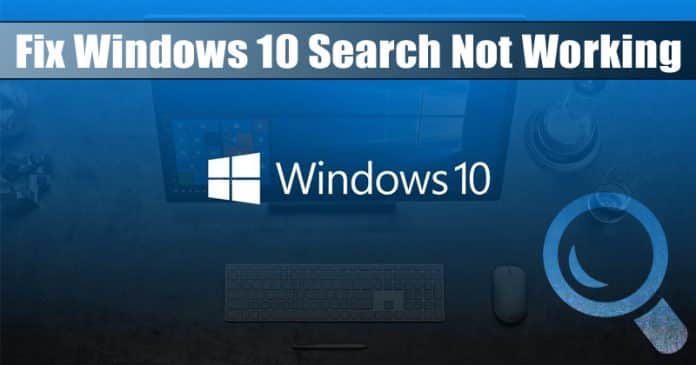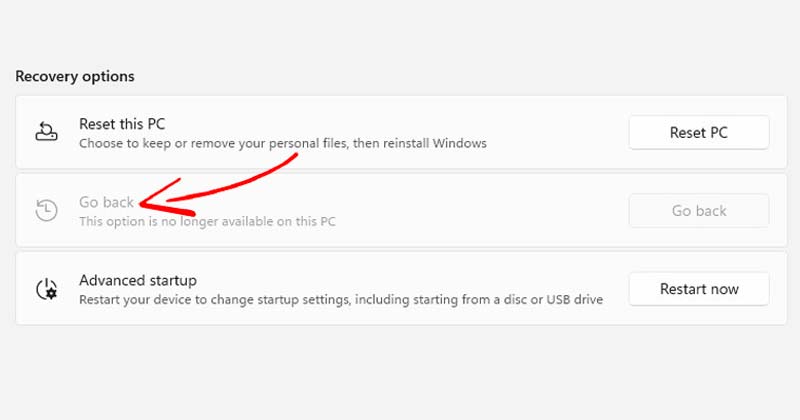
Přestože je Windows 11 nyní venku a nabízí mnoho zajímavých funkcí, není zcela bez chyb. Mnoho uživatelů hlásilo problémy se stabilitou a pády systému po instalaci Windows 11.
K takovým problémům dochází hlavně tehdy, když uživatelé instalují Windows 11 na nekompatibilní hardware. Před instalací Windows 11 se tedy ujistěte, že váš systém splňuje minimální systémové požadavky.
I když je váš počítač způsobilý pro systém Windows 11 a vy jste jej již nainstalovali, možná se budete chtít v určitém okamžiku vrátit k systému Windows 10. Problém je v tom, že společnost Microsoft vám nabízí pouze 10 dní na vrácení upgradu.
Někomu může na testování nového operačního systému stačit 10 dní, ale pro většinu je 10 dní mnohem méně. Pokud tedy chcete mít více času na testování nového operačního systému od společnosti Microsoft, musíte prodloužit časový limit vrácení.
Jak prodloužit období vrácení z 10 dnů na 60 dnů ve Windows 11
V tomto článku se proto podělíme o dva nejlepší způsoby, jak prodloužit 10denní období vrácení na 60 dní ve Windows 11. Pojďme se podívat.
Důležité: Pokud je možnost Vrátit zpět zašedlá nebo se zobrazí chyba 1168, není možné vrátit se k předchozí verzi systému Windows. Postupujte podle této metody, pouze pokud jste v časovém rámci 10 dnů.
1) Prodlužte limit vrácení pomocí CMD
V této metodě použijeme příkazový řádek Windows ke kontrole a rozšíření limitu vrácení pro Windows 11. Zde je to, co musíte udělat.
1. Nejprve otevřete vyhledávání ve Windows 11 a zadejte CMD.
2. Klepněte pravým tlačítkem myši na příkazový řádek a vyberte Spustit jako správce.
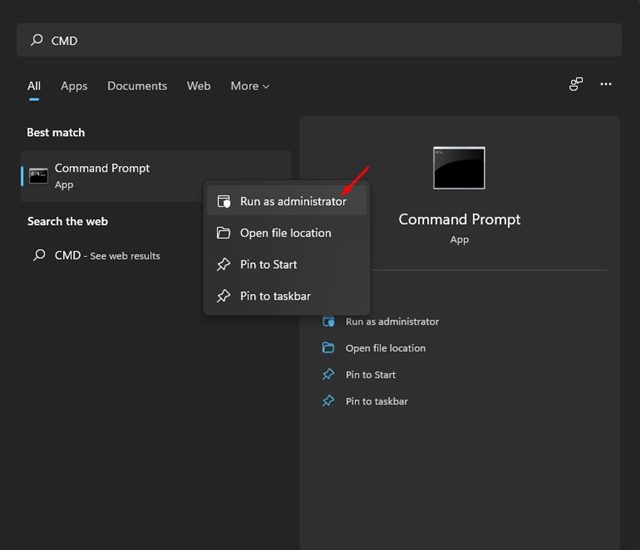
3. Na příkazovém řádku zadejte DISM /Online /Get-OSUninstallWindow. Zobrazí se vám aktuální časový limit pro vrácení zpět.
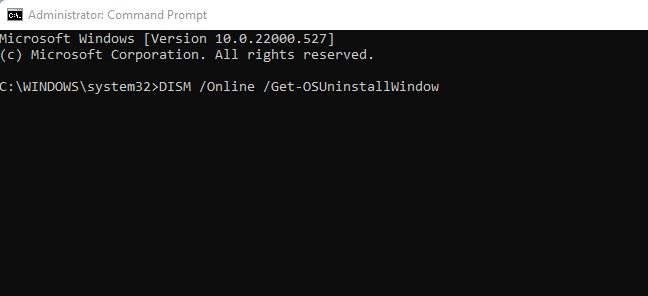
4. Pokud období vrácení již uplynulo, zobrazí se chybová zpráva „Chyba 1168 – prvek nenalezen“.
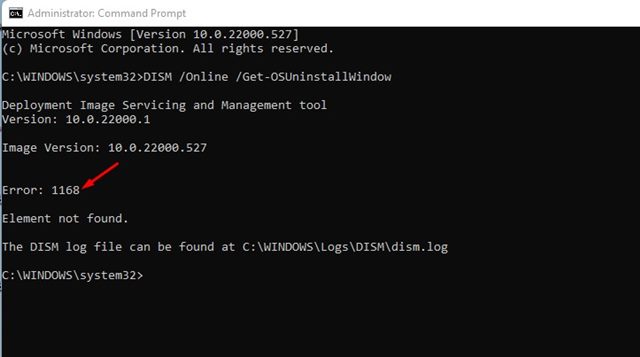
5. Pokud období vrácení neskončilo, zobrazí se počet dní dostupných ve vašem systému.
6. Chcete-li prodloužit časový limit vrácení zpět, musíte provést příkaz – DISM /Online /Set-OSUninstallWindow /Value:Days
Důležité: Nahraďte Dny počtem dní, které chcete prodloužit. Pokud ji chcete například prodloužit na 60 dní, musíte nahradit „Dny“ hodnotou „60“. Konečný příkaz by vypadal takto.
“DISM /Online /Set-OSUninstallWindow /Value:60”

A je to! Jsi hotov. Tím se prodlouží 10denní limit vrácení na 60 dní ve Windows 11.
2) Prodlužte dobu vrácení prostřednictvím registru
V této metodě použijeme registr Windows k prodloužení doby vrácení. Zde je několik jednoduchých kroků, které musíte dodržet.
1. Nejprve stiskněte klávesu Windows + R na klávesnici. Tím se otevře dialogové okno RUN.
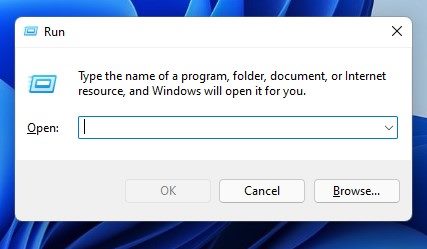
2. V dialogovém okně RUN zadejte regedit a stiskněte tlačítko Enter.
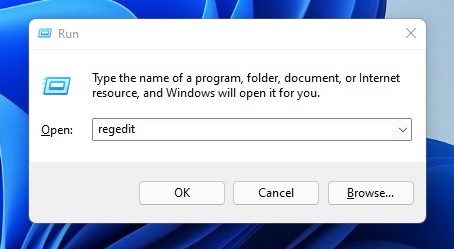
3. V Editoru registru přejděte na cestu: HKEY_LOCAL_MACHINE\SYSTEM\Setup
4. Nyní klikněte pravým tlačítkem na klíč Setup a vyberte New > DWORD (32-bit) Value.
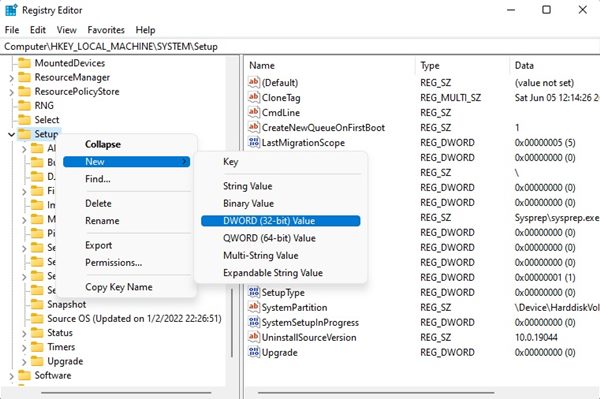
6. Pojmenujte novou hodnotu ‘UninstallWindow’. Dále klikněte pravým tlačítkem na hodnotu UninstallWindow a vyberte Upravit.
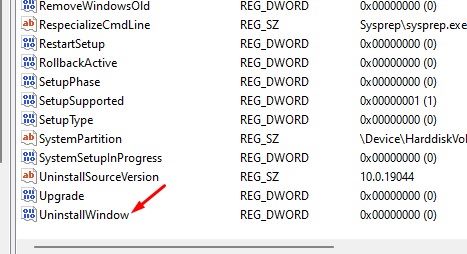
7. Do pole Údaj hodnoty zadejte 60, pokud chcete prodloužit časový limit vrácení na 60 dní. Poté na Báze vyberte ‘Desetinné’.
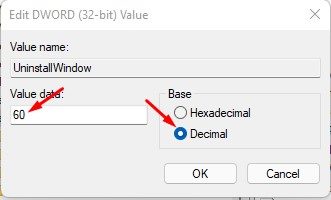
8. Po dokončení klikněte na tlačítko OK a restartujte počítač.
A je to! Tím se prodlouží doba vrácení na 60 dní ve Windows 11.
Je docela snadné prodloužit 10denní lhůtu pro vrácení ve Windows 11. Sdíleli jsme dvě metody; kteroukoli z nich můžete použít k prodloužení 10denní lhůty pro vrácení na 60 dní ve Windows 11. Pokud vám tento článek pomohl, nezapomeňte jej sdílet se svými přáteli. Také, pokud máte nějaké pochybnosti související s tímto, dejte nám vědět do pole pro komentáře níže.